详解win10显卡驱动安装失败解决方法
- 分类:Win10 教程 回答于: 2021年11月24日 13:42:00
显卡是需要显卡驱动才能正常在电脑上运行的,不过有网友在安装win10显卡驱动的时候遇到了问题,win10显卡驱动安装失败怎么办.下面小编就教下大家win10显卡驱动安装不上的解决方法.
1.用鼠标右键单击桌面上的“此电脑”,选择“管理”。

2.弹出“计算机管理”窗口后展开窗口左侧的“系统工具”,单击“设备管理器”,展开右侧窗口的“显示适配器”后双击NVidia显卡。

3.弹出显卡属性后单击“驱动程序”选项卡,单击“卸载设备”。
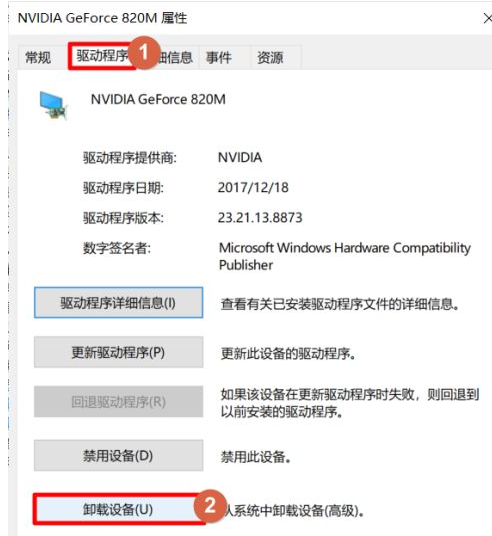
4.勾选“删除此设备的驱动程序软件”后单击“卸载”,这时候需要等十几秒时间!!!

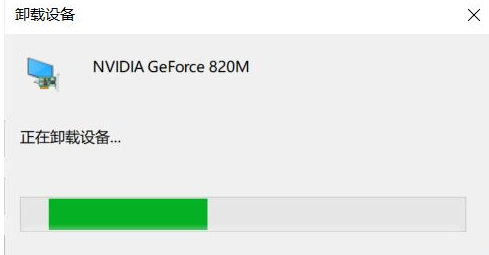
5.卸载完成后重启电脑。
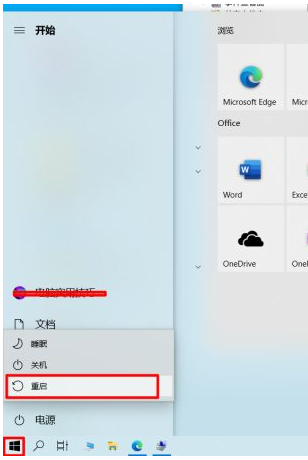
6.电脑开机以后单击安装包右键选择“以管理员身份运行”安装驱动即可。

以上就是详解win10显卡驱动安装失败解决方法,希望能帮助到大家。
 有用
17
有用
17


 小白系统
小白系统


 1000
1000 1000
1000 1000
1000 1000
1000 1000
1000 1000
1000 1000
1000 1000
1000 1000
1000 1000
1000猜您喜欢
- win10和win7双系统安装方法图解..2022/01/10
- win10激活方法大全,轻松激活你的Window..2023/12/31
- 正版Win10装机费用预估2023/12/26
- U盘安装Win10系统指南2024/01/03
- dnf怎么解除安全模式,小编教你dnf安装..2017/11/15
- win10系统如何重装2022/12/07
相关推荐
- 戴尔inspiron143443改win10系统详细教..2021/05/08
- win10控制面板在哪里的详细介绍..2021/11/17
- win10原版安装步骤U盘:详细教程及操作..2024/03/27
- 小编教你使用电脑win10快捷键..2017/08/30
- 小白一键重装系统win10专业版怎么激活..2022/12/15
- win10系统安装失败提示计算机意外重启..2022/01/05




















 关注微信公众号
关注微信公众号





